Выделение итоговых строк
| Категория: Приемы и советы, Работа с табличными массивами | Опубликовано 26-02-2013
4
Один из способов обработки и анализа базы данных состоит в подведении различных итогов. Итоги – это быстрый способ вставки функций в определенные столбцы таблицы с группировкой данных в столбце, по которому подводятся итоги.
В любой версии Excel нет автоматического оформления итоговых строк. Заниматься ручным оформлением – это не эффективно. Решим эту задачу без применения макросов.
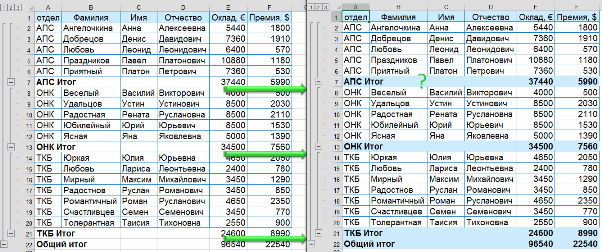
Для решения этой задачи будем использовать условное форматирование.
Выделим столбцы таблицы с A по F и на вкладке Главная [Home], в группе Стили [Styles], раскрыв кнопку Условное форматирование [Conditional Formatting], выберем команду Создать правило [New Rule] и в появившемся окне – Использовать формулу для определения форматируемых ячеек [Use a formula to determine which cells…]
Напишем формулу =ПРАВСИМВ($A1;4)=”Итог” или =RIGHT($A1;5)=”Total”, выберем оформление – кнопка Формат [Format], OK.
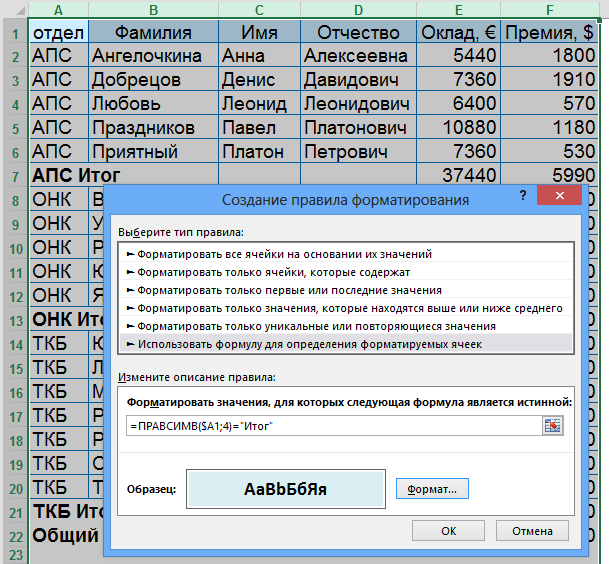
Привязка в формуле идет к ячейке A1, т.к. выделение таблицы было выполнено столбцами целиком и итог в таблице был подведен по данным столбца A. Это позволит в дальнейшем при изменении количества записей (строк) в таблице добавлять итоги и уже не думать об их внешнем виде. Результат:
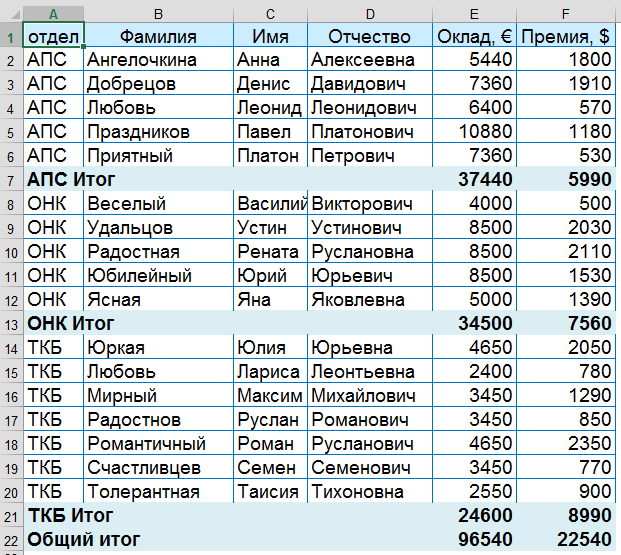
При использовании в промежуточных итогах других функций необходимо будет по аналогии прописать формулы, например: =ПРАВСИМВ($A1;7)=”Среднее” или =RIGHT($A1;7)=”Average”
Однако, если итоги будут подводится не только по первому столбцу A, но и по второму B, то можно прописать формулу следующего вида: =ИЛИ(ПРАВСИМВ($A1;4)=”Итог”;ПРАВСИМВ($B1;4)=”Итог”) или =OR(RIGHT($A1;5)=”Total”; RIGHT($B1;5)=”Total”). При увеличении количества столбцов прописать формулы по аналогии.


30.05.2014 (12:33)
Мне тоже очень нравится условное форматирование – просто “палочка-выручалочка”
07.01.2015 (01:15)
Условное форматирование, как обычно, на высоте!
27.05.2015 (14:47)
А я их с помощью фильтра “красила”
04.10.2017 (23:01)
А я научился только выделять через фильтр. Но Ваше решение лучше – один раз сделал, удаляешь/создаешь и сразу всё форматируется